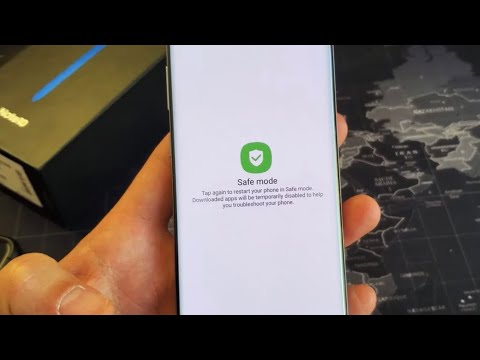
विषय
आज के स्मार्टफोन फुल-प्लेड कंप्यूटर की तरह अधिक शक्तिशाली और उपयोगी होते जा रहे हैं। कुछ शीर्ष स्तरीय फोन जैसे गैलेक्सी नोट 10 में बुनियादी कंप्यूटर की तुलना में अधिक शक्तिशाली हार्डवेयर और सॉफ्टवेयर हैं। लेकिन इनकी शक्ति के साथ-साथ और भी मुद्दे आते हैं। हालांकि फोन निर्माताओं ने साल-दर-साल उत्पादों को बेहतर बनाने में काफी प्रगति हासिल की है, लेकिन ग्लिट्स पिछले वर्षों की तुलना में अधिक हैं, यदि अधिक नहीं। इनमें से कुछ बग या ग्लिच खराब तीसरे पक्ष के ऐप के कारण हैं लेकिन दुर्भाग्य से, अंतिम उपयोगकर्ता के लिए यह जानने का कोई सीधा तरीका नहीं है। यह वह जगह है जहां आपके गैलेक्सी नोट 10+ को सुरक्षित मोड में फिर से शुरू करना सीखें। आपको समस्या निवारण चरण के रूप में सुरक्षित मोड को आज़माने की आवश्यकता हो सकती है और इसे नीचे कैसे करें।
अपने गैलेक्सी नोट 10 को सेफ मोड में क्यों चलाएं?
कुछ एंड्रॉइड समस्याओं को खराब थर्ड पार्टी ऐप्स द्वारा लाया जाता है। यदि आपने एक नया ऐप इंस्टॉल करने के बाद किसी समस्या पर ध्यान दिया है, तो सबसे अच्छी बात यह है कि आप इसे सिस्टम से हटा सकते हैं। यदि समस्या उसके बाद दूर हो जाती है, तो यह अच्छा है।
हालाँकि, अगर आपको पता नहीं है कि कौन सी ऐप समस्या का कारण बन रही है, या यदि आप केवल इस बात की जाँच करना चाहते हैं कि क्या समस्या के पीछे कोई बदमाश ऐप है, तो आप हमेशा अपने गैलेक्सी नोट 10 को सुरक्षित मोड में रिस्टार्ट कर सकते हैं।
एंड्रॉइड डिवाइस में संभावित खराब ऐप के लिए सेफ मोड चेकिंग का एक साफ तरीका है। सक्रिय होने पर, यह सभी तृतीय पक्ष अनुप्रयोगों को निलंबित या अवरुद्ध करता है। इसका मतलब यह है कि आपके द्वारा जोड़े गए सभी ऐप, यहां तक कि सैमसंग और Google के लोग, जो इस संदर्भ में तीसरे पक्ष के माने जाते हैं, सभी को लॉन्च करने से रोका जाएगा। आपकी होम स्क्रीन पर, इस तरह के ऐप अब बाहर हो जाएंगे। केवल मूल, पहले पार्टी एप्लिकेशन चलाने में सक्षम हैं, तो आप समस्या की जांच कर सकते हैं। यदि आपका डिवाइस सामान्य रूप से सुरक्षित मोड में काम करता है और त्रुटि या समस्या अनुपस्थित है, तो आप मान सकते हैं कि तीसरे पक्ष के ऐप्स में से एक यह पैदा कर रहा है।
गैलेक्सी नोट 10+ को सुरक्षित मोड में कैसे पुनरारंभ करें
अपने गैलेक्सी नोट 10+ को सुरक्षित मोड में पुनः आरंभ करने के लिए, आपको बस नीचे दिए गए चरणों का पालन करना है। अपने डिवाइस को इस मोड में चलाने से आपका कोई भी व्यक्तिगत डेटा जैसे फ़ोटो, वीडियो, ऐप, दस्तावेज़ इत्यादि नष्ट नहीं होंगे, इसलिए आप इसे सुरक्षित रूप से समस्या निवारण चरण के रूप में कर सकते हैं।
अपने सैमसंग गैलेक्सी Note10 + को सुरक्षित मोड में पुनः आरंभ करने के लिए:
- पावर मेनू ऊपर खींचो।
दबाकर रखें शक्ति बटन तक बिजली बंद मेनू तब रिलीज़ होता है।

- सुरक्षित मोड में पुनरारंभ करें।
दबाकर रखिये बिजली बंद जब तक सेफ मोड प्रॉम्प्ट दिखाई नहीं देता है तब तक जारी करें। पुष्टि करने के लिए, टैप करें सुरक्षित मोड.
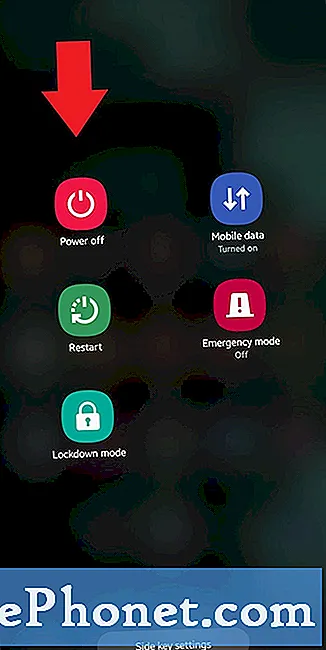
- प्रक्रिया पूरी होने तक प्रतीक्षा करें।
प्रक्रिया को पूरा होने में 30 सेकंड तक का समय लग सकता है। रिबूट होने पर, "सुरक्षित मोड" को होम स्क्रीन के निचले-बाएँ दिखाई देना चाहिए।

- समस्या के लिए जाँच करें।
एक बार जब आपका गैलेक्सी नोट 10 सुरक्षित मोड पर फिर से शुरू हो जाता है, तो आप समस्या की जांच करने के लिए डिवाइस का निरीक्षण कर सकते हैं।
गैलेक्सी नोट 10 + को सुरक्षित मोड में बूट करने के बाद क्या करना है?
सेफ़ मोड किसी समस्या के लिए जाँच करने में एक उपयोगी ट्रिक हो सकता है लेकिन इसने सटीक ऐप को इंगित नहीं किया है। इस बात की पहचान करने के लिए कि आपकी कौन सी ऐप समस्या के पीछे हो सकती है, आपको एलिमिनेशन की प्रक्रिया करनी होगी। यहां आपको वास्तव में क्या करना है:
- बूट गैलेक्सी नोट 10+ को सुरक्षित मोड में।
- समस्या के लिए जाँच करें।
- यदि समस्या वापस आती है या एक बार आपने पुष्टि कर दी है कि एक तृतीय पक्ष ऐप को दोष देना है, तो आप एक-एक करके ऐप्स की स्थापना रद्द कर सकते हैं। यदि आपके पास बहुत सारे एप्लिकेशन इंस्टॉल हैं, तो आपको ऐसा करने में कुछ समय खर्च करने की आवश्यकता होगी। हम सुझाव देते हैं कि आप अपने द्वारा जोड़े गए सबसे हाल ही में शुरू करें।
- यह महत्वपूर्ण है कि आप एक बार में एक ही ऐप को अनइंस्टॉल करें। किसी ऐप को हटाने के बाद, फोन को सामान्य मोड में पुनरारंभ करें और समस्या के लिए फिर से जांच करें।
- यदि आपका गैलेक्सी नोट 10 अभी भी समस्याग्रस्त है, तो 1-4 कदम दोहराएं जब तक कि दुष्ट ऐप की पहचान न हो जाए।
ध्यान रखें कि यह जानने के लिए कोई शॉर्टकट नहीं है कि कौन सा ऐप खराब या छोटी गाड़ी है। बस धैर्य रखें और यदि एक ऐप को हटाने के बाद समस्या वापस आती है तो ऊपर चक्र को दोहराते रहें। एक बार जब समस्या बंद हो जाती है, तो आपके द्वारा हटा दिया गया सबसे हाल का ऐप अपराधी होना चाहिए। सुनिश्चित करें कि खराब ऐप को फिर से इंस्टॉल न करें। आप बाद में हटाए गए बाकी ऐप्स को जोड़ सकते हैं।
सुझाए गए पढ़ने:
- सैमसंग हेल्थ से पर्सनल डेटा कैसे डिलीट करें
- Fitbit पर Spotify संगीत जोड़ने के लिए आसान कदम
हमसे मदद लें
अपने फोन के साथ समस्याएँ हो रही हैं? इस फ़ॉर्म का उपयोग करके हमसे संपर्क करने में संकोच न करें। हम मदद करने की कोशिश करेंगे। हम दृश्य निर्देशों का पालन करने के इच्छुक लोगों के लिए वीडियो भी बनाते हैं। समस्या निवारण के लिए हमारे Youtube पृष्ठ पर जाएँ।


